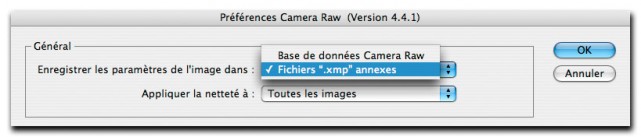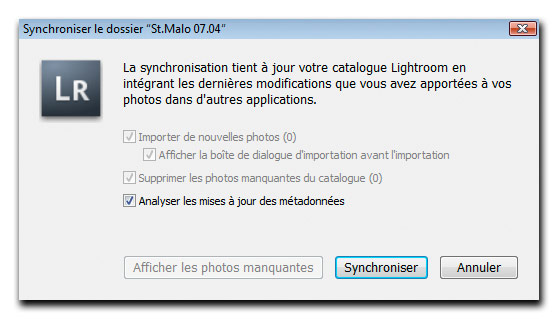Lightroom – Les nouveautés depuis la version 1.0, deuxième partie
Publié le 18 avril 2008 dans Articles et dossiers par Volker Gilbert
Alors que Lightroom a été conçu pour cohabiter avec Photoshop, depuis les versions 1.1 de Lightroom et 4.1 de Camera Raw les deux logiciels collaborent encore plus étroitement puisqu’ils partagent le même moteur de développement RAW et les mêmes outils. Il est ainsi possible d’appliquer des corrections à une image dans Lightroom, puis d’ouvrir celle-ci dans Camera Raw depuis Photoshop CS3 ou Bridge, tout en affichant l’ensemble des corrections effectuées.
Alors que Lightroom a été conçu pour cohabiter avec Photoshop, depuis les versions 1.1 de Lightroom et 4.1 de Camera Raw les deux logiciels collaborent encore plus étroitement puisqu’ils partagent le même moteur de développement RAW et les mêmes outils. Il est ainsi possible d’appliquer des corrections à une image dans Lightroom, puis d’ouvrir celle-ci dans Camera Raw depuis Photoshop CS3 ou Bridge, tout en affichant l’ensemble des corrections effectuées.
Qui plus est, depuis la version bêta 2, rendue publique il y a quelques jours, vous bénéficiez de quelques scripts automatiques de Photoshop : Fusion HDR, Photomerge, l’ouverture d’un fichier RAW en tant qu’objet dynamique et l’ouverture d’un fichier en tant que fichier multicalques.
Afficher dans Lightroom les corrections appliquées avec Camera Raw
Lightroom et Camera Raw enregistrent l’ensemble des corrections soit dans une base des données centrale, soit dans une balise XMP du fichier image (TIFF, PSD, JPEG ou DNG), soit dans un fichier annexe qui accompagne un fichier RAW « propriétaire ». Bien que vous pourriez choisir à stocker les réglages appliqués dans Lightroom dans la base des données du logiciel (c’est à dire dans le catalogue), cette option est finalement peu commode lorsque vous souhaitez accéder aux images à partir de plusieurs ordinateurs ou lorsque vous les stockez sur un disque dur externe. De même il sera impossible de lire les informations à partir de Camera Raw. Pour que la collaboration entre Lightroom et Camera Raw soit la plus étroite, il vous faudra investir dans Photoshop CS3 et installer régulièrement les dernières mises à jour dédiés aux deux logiciels. La version 4.0 de Camera Raw, pour ne nommer un exemple, est incapable d’interpréter les nouveaux réglages du panneau Détail, apparus avec la version 1.1 de Lightroom et 4.1 de Camera Raw, alors les versions plus anciennes arrivent tout de même à décrypter les réglages plus basiques (Balance des blancs, Exposition…). Il serait dommage de ne pas pouvoir afficher dans Camera Raw les réglages si soigneusement élaborés pour les outils Détail, Vibrance, Clarté, Aberration chromatique et bien d’autres. Quant à la version bêta 2 de Lightroom, il n’existe à ce jour aucune version de Camera Raw capable d’afficher les corrections locales !
Afin que vous poussiez bénéficier de l’interaction entre Lightroom et Camera Raw, rendez-vous d’abord, à partir de Bridge CS3, dans les Préférences Camera Raw : sélectionnez, dans le menu déroulant Enregistrer les paramètres de l’image dans l’option Fichiers « .xmp » annexes pour que Camera Raw inscrit les réglages non pas dans sa propre base des données, mais dans les métadonnées XMP.
Si vous utilisez Lightroom pour corriger vos fichiers aux format TIFF et JPEG (une excellente idée puisque les corrections n’y sont pas directement appliquées aux fichiers mais enregistrés dans les métadonnées XMP…), vous pouvez cocher, sous Gestion des fichiers JPEG et TIFF, les options « Toujours ouvrir les fichiers JPEG avec des paramètres utilisant Camera Raw » et « Toujours ouvrir les fichiers TIFF avec des paramètres utilisant Camera Raw ».
Ainsi, vos fichiers TIFF et JPEG s’ouvrent directement dans l’interface Camera Raw ce qui vous permet de bénéficier à la fois d’une correction non destructrice et d’un traitement par lots efficace, grâce à l’ouverture simultanée de plusieurs fichiers. Un dernier paramétrage : cochez, dans les Préférences Photoshop (Ctrl. /Cmd +K), sous Gestion des fichiers, l’option Utiliser Adobe Camera Raw pour les fichiers JPEG…
Si vous corrigez une image dans Camera Raw et, Lightroom affiche aussitôt une petite icône en forme de flèche dans l’angle supérieur droit de la vignette vous avertissant d’une modification des métadonnées XMP.
Cliquez sur la flèche pour ouvrir une boîte de dialogue qui vous propose de choisir entre deux jeux de métadonnées, ancien et nouveau : l’option Importer les paramètres depuis le disque adopte les nouveaux réglages, l’option Ecraser les paramètres préserve les anciens réglages au détriment des modifications.
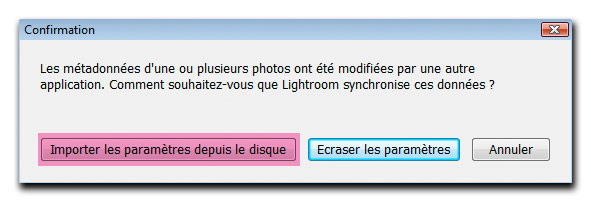
Si aucun avertissement ne s’affiche et si malgré tout vous souhaitez mettre les métadonnées à jour, vous pouvez choisir, dans le module Bibliothèque, la commande Métadonnées>Lire les métadonnées (ou, dans le module Développement, la commande Photo> Lire les métadonnées) ou la commande Bibliothèque>Synchroniser le dossier.